联想yoga怎么调节屏幕亮度 联想笔记本YOGA系列屏幕忽明忽暗的原因及解决方法
更新时间:2024-01-09 16:56:24作者:yang
联想Yoga是一款备受欢迎的笔记本系列,有些用户可能会遇到屏幕亮度忽明忽暗的问题,这种情况可能会给用户的使用体验带来一定困扰,因此了解其原因并寻找解决方法是非常重要的。本文将探讨联想Yoga笔记本屏幕亮度调节的方法,以及可能导致屏幕忽明忽暗问题的原因,并提供解决方案,帮助用户更好地解决这一问题。
具体步骤:
1.找到屏幕下方右侧任务栏中的电池小图标→右键→单击电源选项
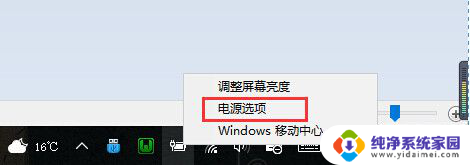
2.找到所选择的电源计划,点击右侧的更改计划设置。这里我电脑选择的平衡,如果你选择的是节能。那么就点击节能右侧的更改计划设置。
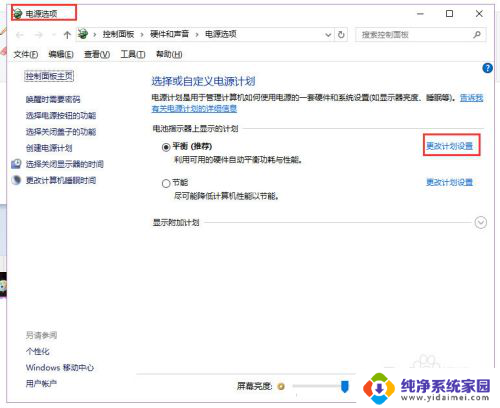
3.点击红框处的更改高级电源设置。
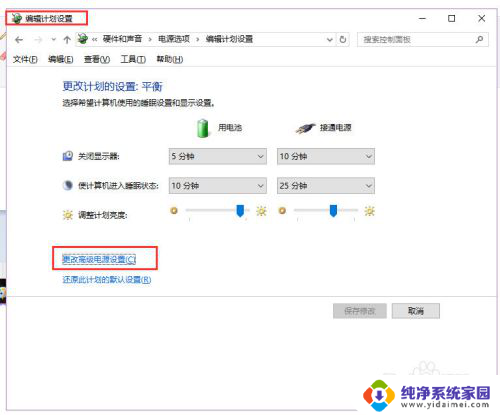
4.弹出的对话框拉动滚动条向下,找到显示选项→找到启用自适应亮度。
将使用电池和使用电源后的选项都由开启修改为关闭。
点击确定→保存设置。
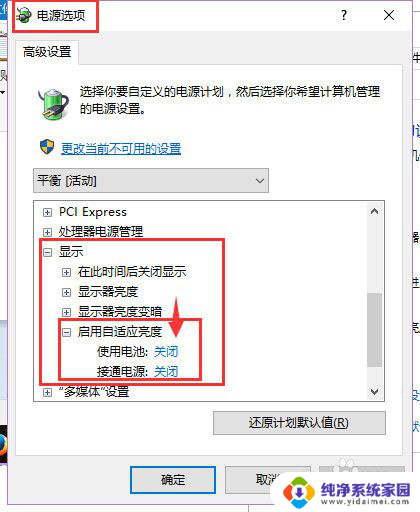
5.现在回到电源选项中,就可以在红框处修改屏幕亮度啦!
再也不会忽暗忽亮咯~
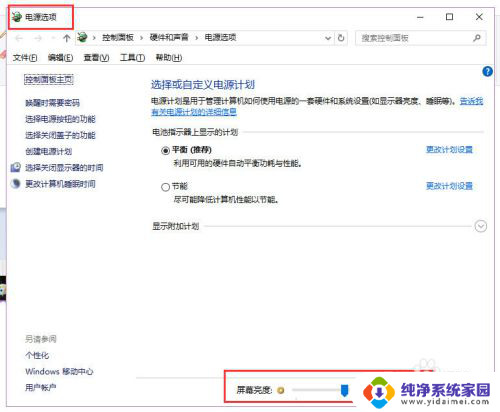
以上就是关于如何调节联想Yoga屏幕亮度的全部内容,如果您遇到这种现象,可以尝试按照以上方法解决,希望这对您有所帮助。
联想yoga怎么调节屏幕亮度 联想笔记本YOGA系列屏幕忽明忽暗的原因及解决方法相关教程
- 联想笔记本屏幕暗 联想电脑屏幕亮度调节方法
- 联想笔记本屏幕怎么调亮 联想电脑屏幕亮度调节方法
- 联想电脑屏幕亮度怎么调节 联想电脑屏幕亮度调节方法
- 联想小新屏幕亮度调节 联想小新屏幕亮度调节方法
- 联想电脑屏幕怎么调亮度 联想电脑屏幕亮度调节方法
- 联想电脑的亮度怎么调亮 联想电脑屏幕亮度调节方法
- 联想笔记本电脑屏幕亮度在哪里调 联想电脑屏幕亮度调节方法
- 联想电脑的亮度在哪里调 联想电脑屏幕亮度调节方法
- 联想台式电脑调屏幕亮度 联想电脑屏幕亮度调节失效
- 联想拯救者电脑亮度怎么调节 联想拯救者屏幕亮度调节太暗怎么解决
- 笔记本开机按f1才能开机 电脑每次启动都要按F1怎么解决
- 电脑打印机怎么设置默认打印机 怎么在电脑上设置默认打印机
- windows取消pin登录 如何关闭Windows 10开机PIN码
- 刚刚删除的应用怎么恢复 安卓手机卸载应用后怎么恢复
- word用户名怎么改 Word用户名怎么改
- 电脑宽带错误651是怎么回事 宽带连接出现651错误怎么办